Attribut
Hem ›› Hem - Systemmeny ››
Attribut
System | Attribut
Attribut är mervärdesinformation på punkter. Dessa kan innehålla till exempel diametrar på brunnar, strömstyrkor på elskåp, information om polygonpunkter, osv. Attributen kan redan i fält matas in och stanna kvar på punkterna hela vägen till ritningen. Under Attribut skapar du attribut och ger dem de egenskaper du önskar ha på dem.
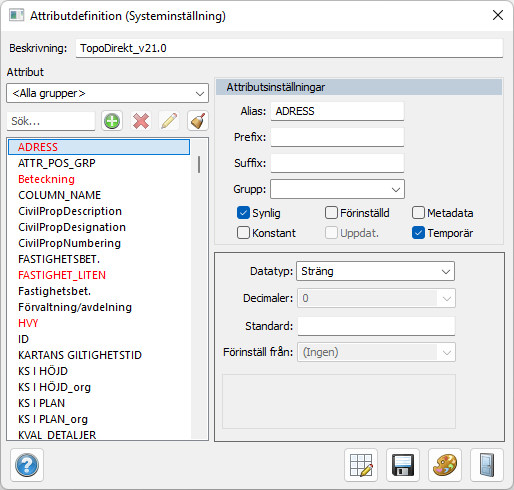
Attribut kan även vara länkade till metadata. I det fallet kommer metadata att skapas om attributet används och även uppdateras om attributet ändras i ett externt program.
Beskrivning
Här kan du ange en beskrivning på systemfilen för attributet. Beskrivningen visas under inställningar för systemfiler (system- respektive projektinställningar) om angiven systemfil är laddad (dvs används).
Ny
För att skapa ett nytt attribut, tryck på Ny (grönt +) längst till vänster i dialogen. Välj därefter om attributet ska ha ett värde, se Datatyp, eller värde från förvald lista.
Ta bort attribut
Klicka på Ta bort attribut (rött kryss) för att ta bort ett attribut.
Ta bort alla attribut
Klicka på Ta bort alla attribut, längst till höger i dialogen, för att radera alla attribut, som inte är refererade, från systemfilerna.
Spara alla
Tar bort temporära flaggor från alla attribut så att dessa sparas till attributtabellen.
Attributsinställningar
Alias:
Om du vill att attributet ska skrivas ut med ett annat namn än attributnamnet går det bra att sätta in detta här.
Prefix:
Om du önskar att attributet ska ha ett prefix, dvs en konstant innan värdet skriver du in det här. Det kan vara till exempel D=, Ägare: eller Sikt mot.
Suffix:
Om du vill att attributet ska ha ett suffix, dvs en konstant efter värdet skriver du in detta här. Till exempel mm, km, %.
Grupp:
Om du vill skapa grupper samt gruppera attribut. Välj mellan att döpa om grupper till önskat namn. Detta är effektivt när du vill infoga mer information om ett eller flera attribut, exempelvis Senast ändrat, uppdatering kring tid och plats osv.
Synlig:
Om du vill att attributet ska synas på ritningen/kartan kryssar du i det här. Standardvärdet är i kryssat.
Förinställd:
Detta val ger dig ett förinställt värde på attributet som givetvis kan redigeras i efterhand. Välj mellan Punkt ID, X-koordinat, Y-koordinat, Z-koordinat, Punktkod, Användarnamn, Dagens datum, Dagens datum och tid, Prismakonstant, Prismahöjd eller Instrument.
Metadata:
Ange om attributet ska vara ett metadatafält som sparas i en extern fil för inläsning och redigering från externa system. (Filen sparas bredvid ritningen med ritningens namn samt .md filändelse.)
Konstant:
Ett värde som har angivits med ett konstant attribut kan inte ändras.
Uppdatera:
Om attributet är kopplat till ett annat värde, till exempelhöjd eller punktkod, får du en automatisk uppdatering på detta värde om denna ruta är i kryssad.
Temporär:
Värdet kan vara temporärt, det visas då med röd text.
Datatyp:
Ange vilken datatyp attributet ska ha. Sträng, heltal, decimaltal, datum, Datum tid, Boolesk finns som val.
Decimaler:
Ange antal decimaler
Standard:
Om attributet ska ha ett standardvärde skriver du in detta här.
Förinställ från:
Om du vill att värdet ska hämtas från ett annat attribut skriver du in detta här. Det finns ett stort antal olika värden som attributet kan hämta data ifrån.
Värde:
När du skapar ett nytt attribut kan du välja attributtypen Värdelista. Lägg sedan till de olika värden genom att trycka på plustecknet. Möjlighet att klicka i "Tillåt endast värden från listan" och "Tillåt nullvärden".
Metadata:
Ange det metadatafält som du vill att attributet ska vara kopplat till. Observera att det är detta fält med den exakta stavningen som används, det är därför att du stavar rätt.
Temporär
Vid avbockning av temporär flagga eller annan ändring av attributet, blir attributet inte temporärt och sparas i attributtabellen. Observera att attribut som inte skapas eller ändras manuellt av användaren är endast temporära attribut och sparas inte i attributtabellen. Temporära attribut visas med röd text i attributdialogen.
Se även
Definiera attribut
Konvertera punktattribut till objektattribut
Nyckelord: Attributhantering, Hantera attribut
Copyright © 2024 by Adtollo AB.
Created with the Personal Edition of HelpNDoc: Bring your WinHelp HLP help files into the present with HelpNDoc's easy CHM conversion